Reševanje težav z datoteko isdone.dll v sistemu Windows 7
Knjižnica dinamičnih povezav z imenom isdone.dll je sistemska knjižnica in je privzeto nameščena v sistemu Windows 7 in drugih različicah te družine OS. Deluje kot pomožno sredstvo, redno se uporablja pri razpakiranju arhivov in pripravi iger za namestitev. Če med delom z arhivom ali zagonom namestitve aplikacije opazite napako, da isdone.dll manjka ali se prikaže sporočilo "Unarc.dll vrnil kodo napake ..." , to situacijo popravite z razpoložljivimi metodami, ki jih bomo analizirali v tem članku.
Reševanje težav z datoteko isdone.dll v sistemu Windows 7
Danes želimo govoriti o dveh glavnih težavah, povezanih z omenjenim knjižničnim formatom DLL. Prvo je poškodba datoteke ali njena odsotnost, drugo pa napake med delovanjem operacijskega sistema, zaradi česar je navedeno obvestilo. Za začetek pa se morate seznaniti z nekaj preprostimi in običajnimi priporočili, da takoj odpravite trivialne težave, ki vodijo do težav s to komponento:
- Prepričajte se, da je bil arhiv ali namestitveni program v celoti prenesen. Za udobje onemogočite protivirusno zaščito med trajanjem prenosa in nadaljnji zagon, da ne izgubite pomembnih datotek. Več o tem si preberite spodaj.
- Oglejte si komentarje datotek na spletnem mestu, od koder prihaja prenos. Razvijalci lahko obstoječi predmet pogosto razbijejo ali nepravilno sestavijo, o čemer bodo pisali drugi uporabniki. V takšnih primerih ostane le uporaba drugega arhiva ali namestitvenega programa.
- Če imate opravka z arhivom, uporabite ustrezen program za razpakiranje. Dejstvo je, da je mogoče nekatere te imenike razpakirati samo s programom, kjer so bili ustvarjeni, ali s popolnoma združljivo programsko opremo. Če želite najti pravega, se lahko seznanite s priporočili na spletnem mestu za prenos ali preizkusite različne arhiviste.
Več podrobnosti: Onemogočanje antivirusa
Preberite tudi: Arhivi za Windows
Če zgornji nasveti niso delovali, boste morali preiti na težje metode. Ponujamo vam, da začnete s situacijami, ko se isdone.dll izkaže, da je poškodovan ali popolnoma odsoten iz operacijskega sistema.
1. način: Obnovitev sistemskih datotek
Ta možnost pomeni zagon pripomočkov, vgrajenih v sistem, in je zato najlažji, a najučinkovitejši v primerih, ko je dinamično povezana knjižnica še vedno poškodovana. Predlagamo, da uporabite ukazno orodje, imenovano SFC (preverjanje sistemskih datotek). Opravil bo podroben pregled OS in odpravil težave, če jih odkrijemo. Vse o uporabi tega pripomočka lahko izveste v našem drugem članku.
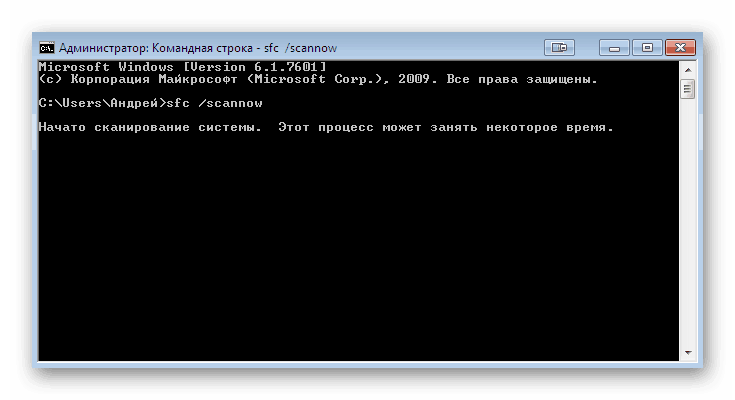
Več podrobnosti: Obnovitev sistemskih datotek v sistemu Windows 7
Pri resnejših težavah s sistemskimi datotekami SFC noče pravilno delovati in svoje delo zaključi z napako "Windows Resource Protection je odkril poškodovane datoteke, vendar jih ne more obnoviti" ali podobno. V takšnih situacijah na pomoč priskoči samo DISM (orodje za upravljanje in upravljanje storitev za razmestitev). To je resnejše orodje, ki odpravlja globalne težave sistema Windows. O tem si lahko preberete tudi v posebnem vodniku spodaj. Upoštevajte le, da se morate po preverjanju prek DISM vrniti na SFC in ga zagnati.
Več podrobnosti: Obnovitev poškodovanih komponent v operacijskem sistemu Windows 7 z uporabo sistema DISM
2. način: Ponovno registrirajte isdone.dll
Absolutno vse obstoječe dinamične knjižnice, ki se nahajajo v imeniku v programski ali sistemski mapi, se po namestitvi registrirajo s posebnim orodjem. To OS-ju omogoča pravilno zaznavanje in interakcijo z datotekami. Vendar pa včasih registracija leti zaradi določenih napak ali pa se sploh ne zgodi. To lahko preverite in znova namestite DLL skozi "ukazno vrstico" tako, da sledite tem korakom:
- Odprite "Start" in poiščite "Ukazni poziv" .
- Konzolo je treba zagnati v imenu skrbnika, zato kliknite nanjo z RMB in v kontekstnem meniju izberite ustrezno možnost.
- Vnesite
regsvr32 /u isdone.dllin pritisnite Enter, če želite preklicati trenutno registracijo. - Vse, kar ostane, je uporaba
regsvr32 /i isdone.dllza ponovno namestitev DLL.
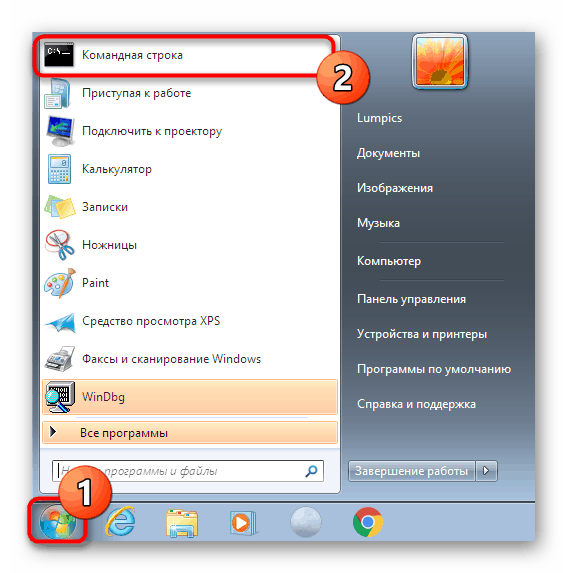

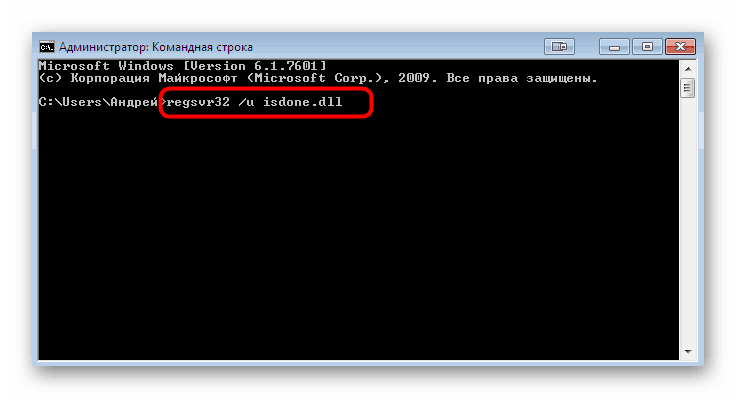
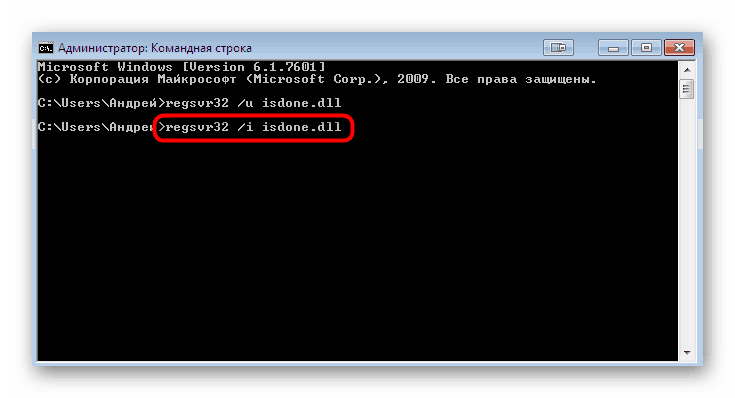
Med to operacijo se lahko na zaslonu prikaže dodatno okno, ki kaže na odsotnost datoteke. To pomeni, da zdaj ponovna registracija sploh ne bo prinesla rezultatov in morate preiti na naslednjo metodo.
3. način: Ročna namestitev
Tretji način je pridobitev zadevne datoteke iz zaupanja vrednih tretjih virov. Običajno gre za programsko opremo, ki jo podpira Microsoft, kar pomeni, da vam ni treba skrbeti zaradi groženj v knjižnici. Na žalost so takšni programi plačani, zato ima uporabnik težko izbiro - plačati ali uporabljati brezplačne storitve na lastno odgovornost. Kot primer bomo vzeli preverjeno plačano programsko opremo in pokazali, kako z njo namestiti isdone.dll v Windows 7.
- Za nakup programa DLL-FILES.COM CLIENT na uradnem spletnem mestu sledite zgornji povezavi. Po uspešni namestitvi in zagonu aktivirajte iskalno vrstico s klikom na LMB in tam vnesite ime datoteke.
- Če želite poiskati knjižnico, kliknite na velik oranžni gumb z napisom "Iskanje datoteke DLL" .
- Prestavljeni boste na stran z rezultati. Tu mora biti samo ena datoteka. Levo kliknite njeno ime, da nadaljujete z namestitvijo.
- Primerna različica za trenutni OS bo določena samodejno, le kliknite na ustrezen gumb, da začnete nameščati isdone.dll v sistemsko mapo.
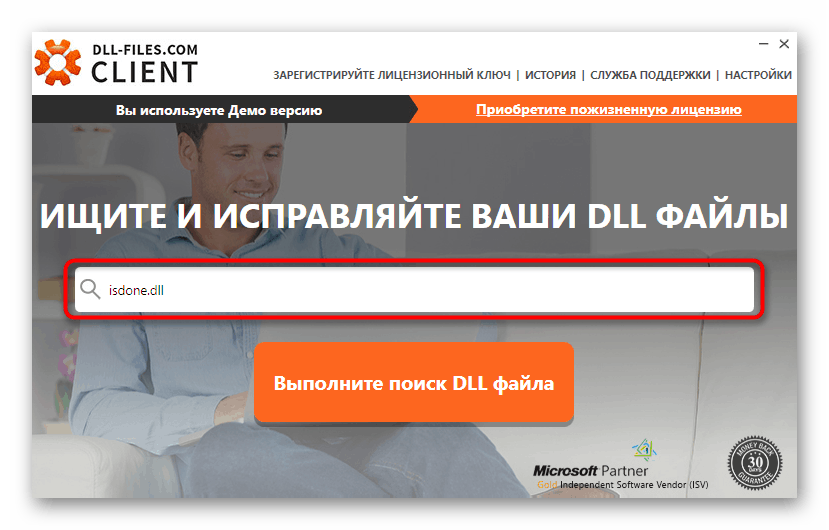
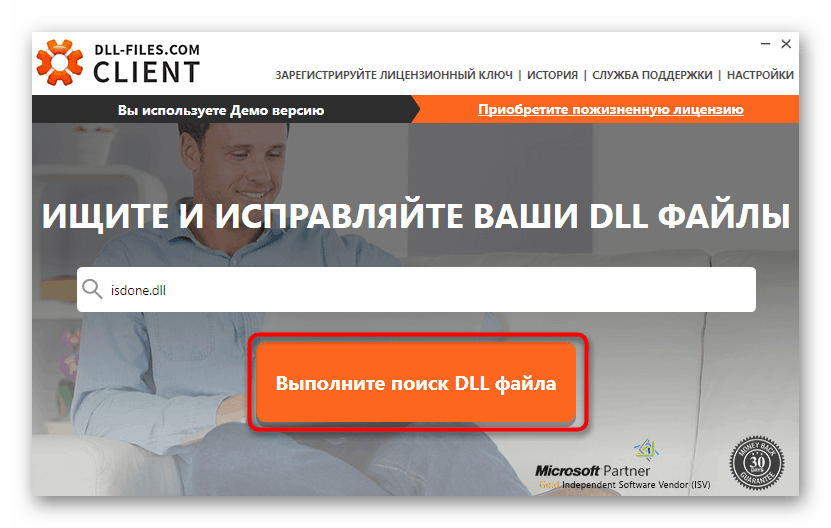
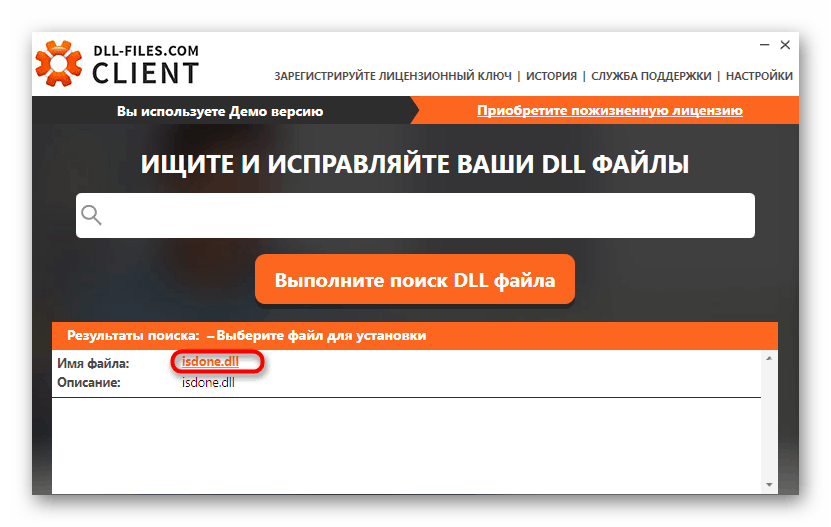
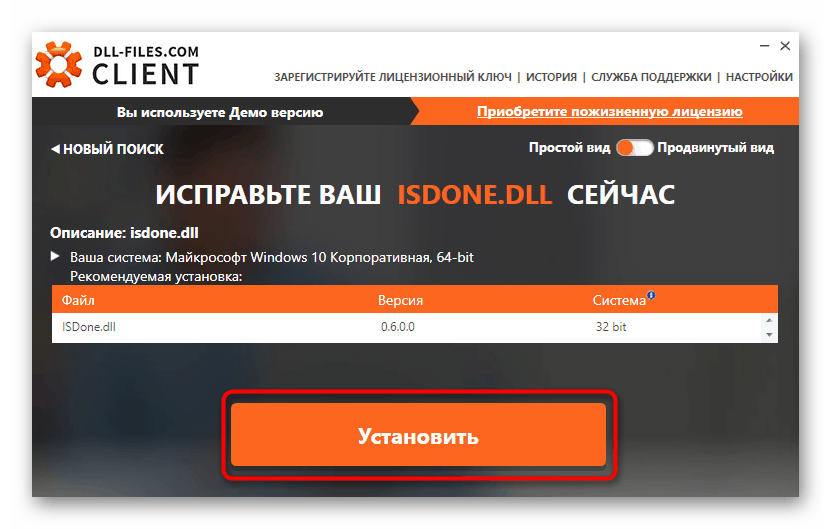
Če tudi po tem, ko boste odpakirali ali namestili programsko opremo, se bo na zaslonu prikazalo obvestilo, da isdone.dll ni bilo mogoče najti, se boste morali vrniti na drugo metodo in jo ponoviti, če želite ponovno registrirati datoteko v sistemu. Če te metode niso učinkovite, je vredno preiti na bolj redke primere, ko se seznanite s spodnjimi možnostmi. Poleg tega vam svetujemo, da preučite alternativne načine za ročno namestitev DLL-ja, če vam zgornji razlog iz nekega razloga ni ustrezal ali če ne želite plačati za programsko opremo.
Več podrobnosti: Kako namestiti DLL v sistem Windows
4. način: Preverite prosti prostor na trdem disku
Žal si v trenutnih resničnostih ne morejo vsi uporabniki še vedno privoščiti nakupa masovnih pogonov, da bi shranili absolutno vse potrebne informacije, nekateri pa na splošno verjamejo, da takšne posodobitve ne potrebujejo. Če imate trdi disk ali SSD z majhno zalogo prostora, morate stalno spremljati polnost sistemske particije ali tistih količin, v katerih je nameščenih večino programov in iger. Včasih se zgodi, da med razpakiranjem ali nameščanjem prostora preprosto ni dovolj prostora ali pa se bo kmalu končalo, in ravno zaradi tega se lahko pojavi obvestilo "Unarc.dll vrnil kodo napake ..." , ki je povezana s knjižnico vtičnikov, ki se obravnava danes. Zato priporočamo, da preverite prosti prostor in ga po potrebi očistite.
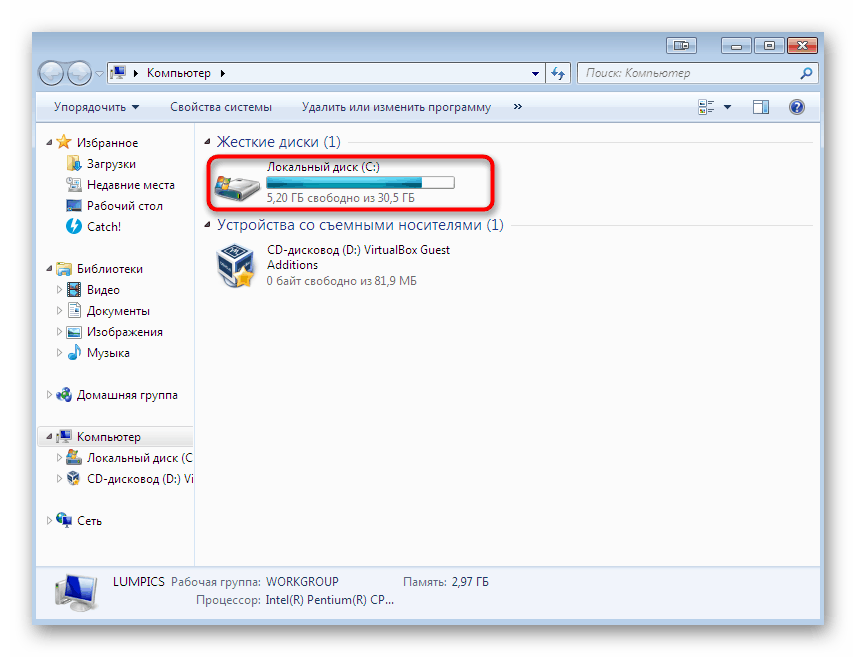
Več podrobnosti:
Kako očistiti trdi disk pred smeti v sistemu Windows 7
Osvobajanje prostora na disku C v operacijskem sistemu Windows
5. način: Preverite ime razpakiranja / namestitvene poti
Ta možnost je primerna samo za tiste uporabnike, ki se soočajo z namestitvijo ali razpakiranjem stare programske opreme ali programov. Dejstvo je, da stara programska oprema zaradi težav z združljivostjo vedno ne zaznava cirilice v določeni namestitveni poti. Zato bi se morali takšnih imen znebiti tako, da mapo preimenujete ali izberete primernejšo lokacijo med izvajanjem naloge. Če je bil problem ravno v tem, bi moral takoj izginiti.
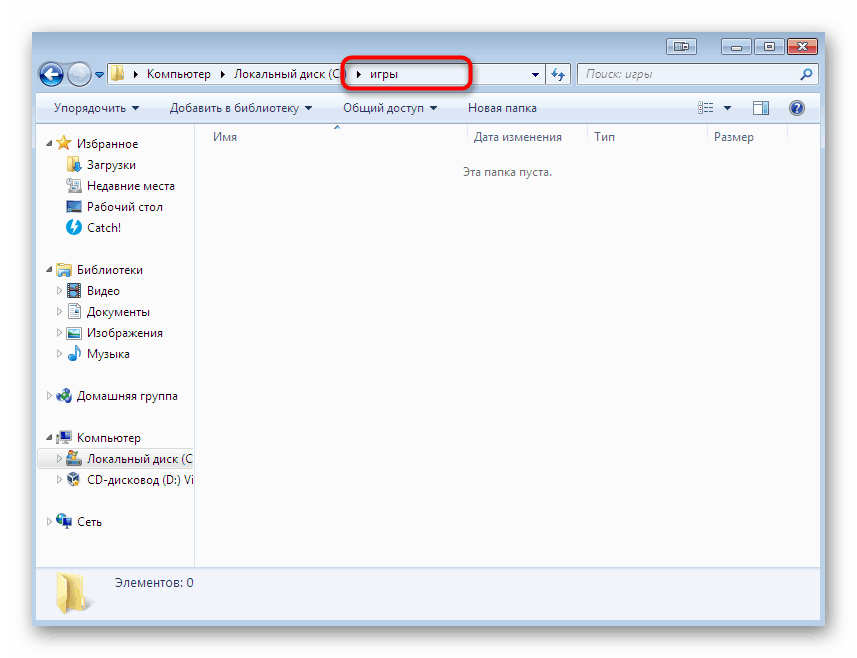
6. način: preverite RAM
RAM ima eno najpomembnejših vlog pri izvajanju dinamično povezanih knjižnic in namestitvi novih datotek v sistem. V primeru težav z njegovo operativnostjo so na zaslonu pogosto prikazane najrazličnejše napake, vključno z nekaterimi, ki bi jih lahko obravnavali danes. Če ste že preizkusili vse opisane metode, vsekakor preverite RAM, ki je podrobneje opisan v ločenem gradivu na našem spletnem mestu s klikom na spodnjo povezavo.
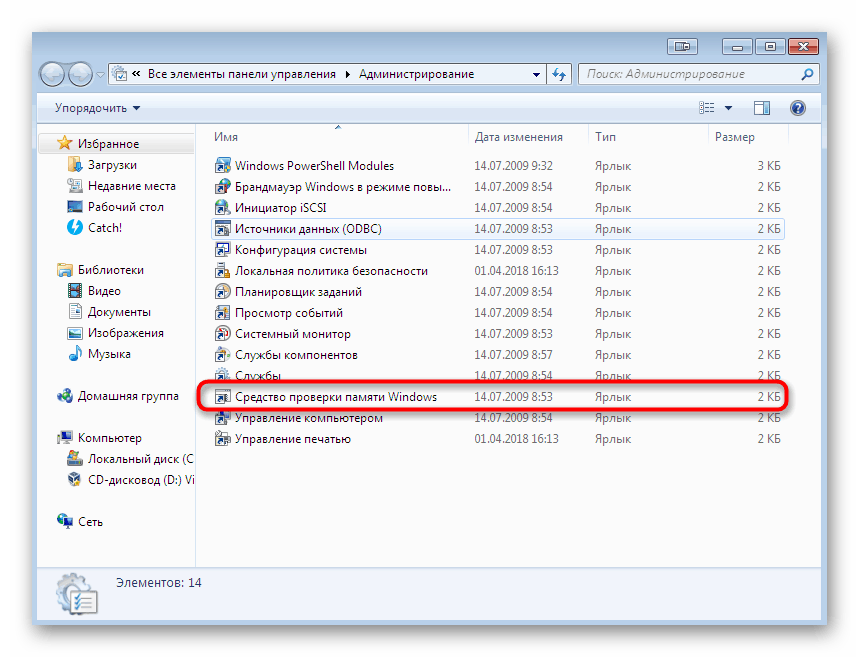
Več podrobnosti: Preverjanje RAM-a v računalniku z operacijskim sistemom Windows 7
7. način: Povežite izmenjalno datoteko
Na zadnje mesto postavljamo rešitev, ki je zelo redko povezana z napako, ki se pojavi, vendar v določenih primerih še vedno lahko pomaga, še posebej, če gre za šibek računalnik z minimalno količino RAM-a. Morda je RAM tako naložen, da ne dodeli potrebne količine pomnilnika za zagon DLL in drugih dekompresijskih orodij, zato to fazo prekine napaka. Za povečanje glasnosti ne priporočamo takoj zaganjanja in nakupa novega matrice, vendar svetujemo, da bodite pozorni na uporabo virtualnega pomnilnika. Če imate težave s pomanjkanjem RAM-a, aktivirajte izmenjalno datoteko. Preberite si, kako to storiti in določite optimalno glasnost.
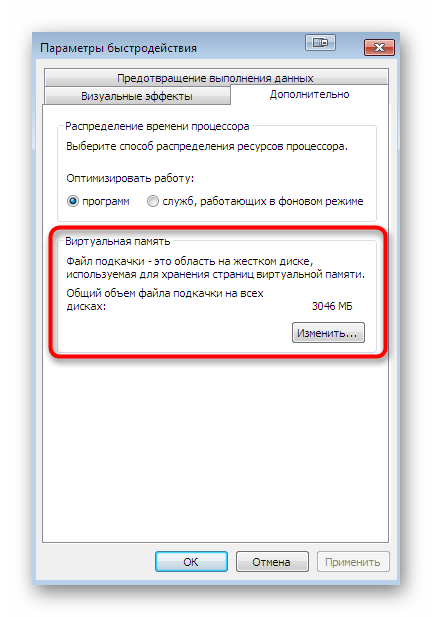
Več podrobnosti:
Ustvarjanje datoteke s strani v računalniku z operacijskim sistemom Windows 7
Določitev optimalne velikosti datoteke strani v sistemu Windows
S tem se zaključuje naša razprava, kako odpraviti težave isdone.dll. Kot vidite, se je nabralo kar sedem možnih možnosti, ki lahko uporabnikom pomagajo v različnih situacijah. Ostaja nam le, da jih preučimo in izberemo optimalnega, in če noben ne pomaga, poiščite drugega namestitvenega programa ali arhiv.